游戏简介
音频设备下载小喇叭是一款非常好用的电脑音频设备下载安装工具,主要是用户连接系统,当音频设备无法正常使用时,重新安装此软件,即可解决问题,有需要的用户欢迎来IT猫扑下载~
音频设备下载安装官方版软件简介
音频设备下载小喇叭主要适用于xp操作系统,如果操作系统找不到那个小喇叭了,可以安装一下这个驱动,然后就可以正常使用音频设备了。
怎么找回电脑右下角小喇叭,声音控制器不见了
很多电脑实用者发现电脑桌面右下角的音量调节“小喇叭”不见了,本来打算调节一下音量,怎么找也找不到,在此利用图文方法帮助需要的朋友解决这些烦恼。
概述:
1、打开电脑“控制面板”
方法1、桌面左下角 “开始”--“设置”--“控制面板”点击打开;
方法2、双击桌面“我的电脑”,找到“控制面板”点击打开。
2、在“控制面板”中找到“声音和音频设备”
3、点击(双击)“声音和音频设备”进入“声音和音频设备属性”对话框中的“音量”功能,找到“将音量图标放入任务栏”项目,点击选择,然后点击“应用”或者“确定”,这时桌面右下角就显示音量调节的“小喇叭”图标了。
备注:如果完成上述操作后小喇叭图标还是没有显示,可以在步骤3 的时候,先选择 “静音”、“应用”;再重新进行步骤3 ,这样小喇叭就会出现在电脑右下角了。
如果这种情况还是不显示,那么可以考虑重新装电脑的驱动碟,选择声卡驱动。

方法/步骤
1、打开电脑“控制面板”
方法1、桌面左下角 “开始”--“设置”--“控制面板”点击打开;
方法2、双击桌面“我的电脑”,找到“控制面板”点击打开。

2、在“控制面板”中找到“声音和音频设备”
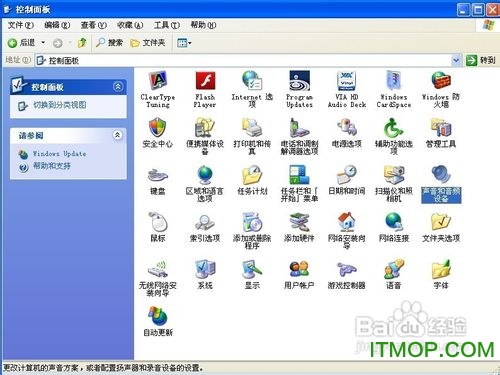
3、点击(双击)“声音和音频设备”进入“声音和音频设备属性”对话框中的“音量”功能,选择(勾选)“将音量图标放入任务栏”项目,然后点击“应用”或者“确定”。
 >
>
4、这时桌面右下角就显示音量调节的“小喇叭”图标了。
备注:如果完成上述操作后小喇叭图标还是没有显示,可以在步骤3 的时候,先选择 “静音”、“应用”;再重新进行步骤3 ,这样小喇叭就会出现在电脑右下角了。
如果这种情况还是不显示,那么可以考虑重新装电脑的驱动碟,选择声卡驱动。

相关资讯
-
2024-09-18 samfirm中文版(三星手机官
-
2024-09-17 Orbit downloader(P2P下载工具
-
2024-09-17 MyMPC视频解码包(标准版




































